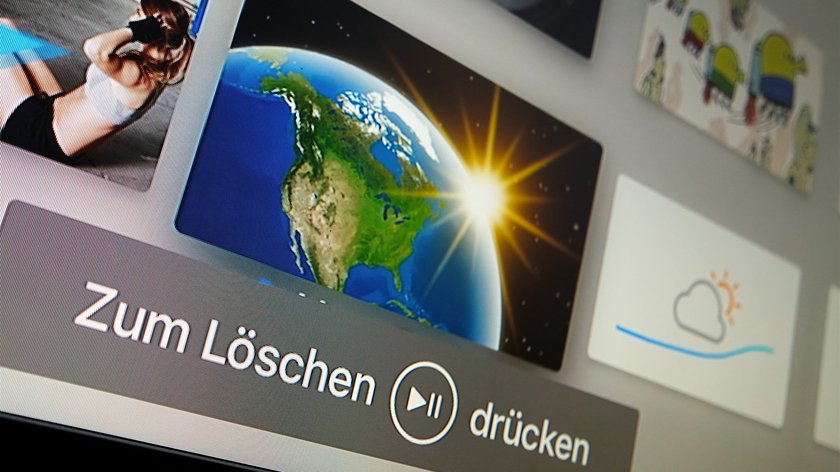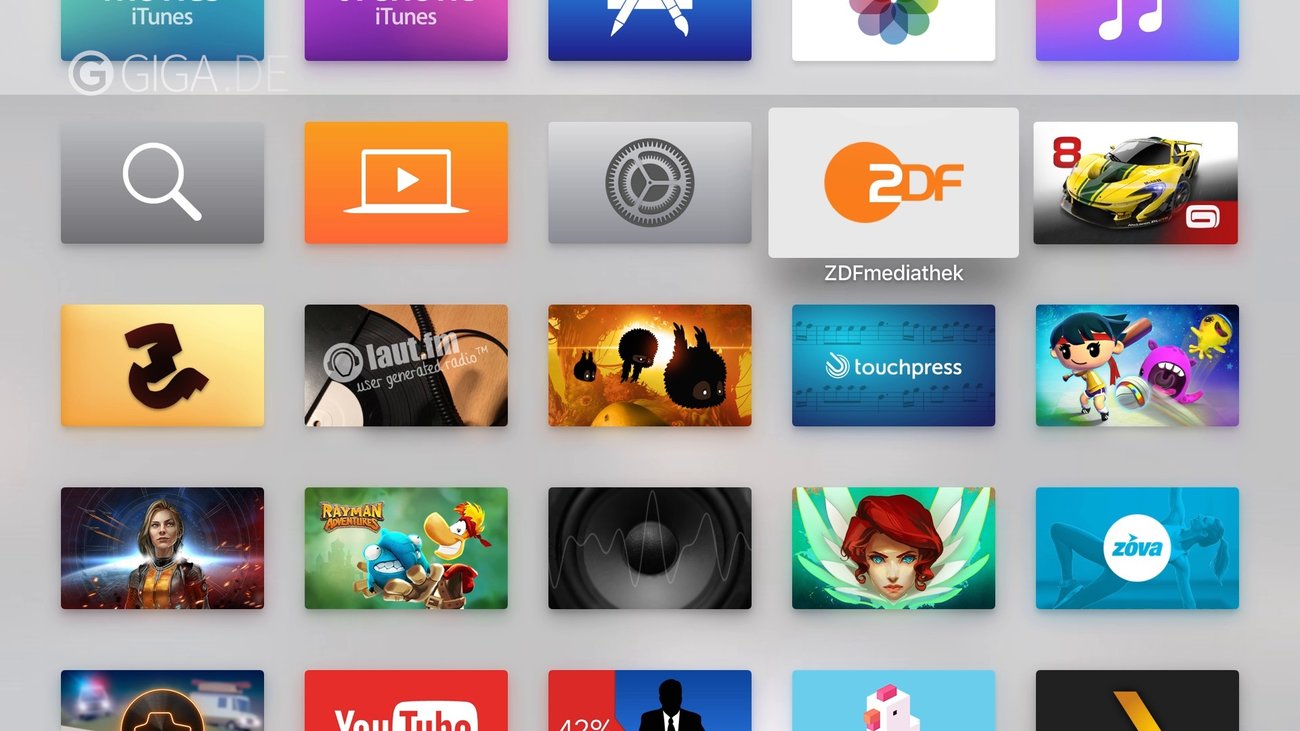Wer viele Apps auf seinem Smartphone besitzt, weiß: Es kann leicht unübersichtlich werden. Für Apple TV gilt das noch viel mehr. Im folgenden Einsteigertipp erklären wir, wie man Apps löschen kann.
Aktuell ist es noch nicht möglich, Apps auf Apple TV in Ordner zu sortieren. Die Option ist aber wohl in Vorbereitung und dürfte mit einem größeren Update erscheinen. Ungenutzte Apps und Spiele zu löschen, kann nicht schaden. Übrigens können wir Einkäufe aus dem App Store erneut und kostenlos laden, solange die App im App Store gelistet ist.
Apps auf Apple TV 4 löschen
Auf der neusten Version von Apple TV gehen wir zum Löschen einer App auf das Icon in der Übersicht und halten das Touchpad von Siri Remote gedrückt. Nach wenigen Sekunden beginnt das Icon zu wackeln. Wir können die App nun umsortieren oder per Klick auf die Play-Taste löschen.
Übrigens: Sollen Unbefugte nicht einfach Apps laden, löschen und ähnliches dürfen, kann man auf eine Code-Sperre zurückgreifen. Die Konfiguration ist in den Einstellungen unter Allgemein -> Einschränkungen möglich.
- Apps für Apple TV vorgestellt
- Spiele für Apple TV vorgestellt
Apps auf Apple TV 2 & 3 löschen
Auch die „Services“ der älteren Set-Top-Boxen lassen sich ausblenden. Hierfür müssen wir in die Einstellungen, zum Punkt Hauptmenü. Wir gehen zur gewünschten App und klicken auf Ausblenden.
- AirPlay-Apps für Apple TV vorgestellt
Zum Thema:
Apps auf Apple TV 4 – Beispiele im Video:
Hat dir der Beitrag gefallen? Folge uns auf WhatsApp und Google News und verpasse keine Neuigkeit rund um Technik, Games und Entertainment.